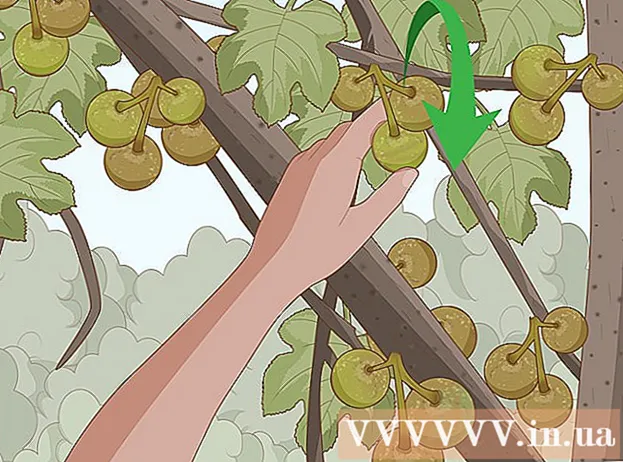Autor:
Ellen Moore
Erstelldatum:
11 Januar 2021
Aktualisierungsdatum:
1 Juli 2024
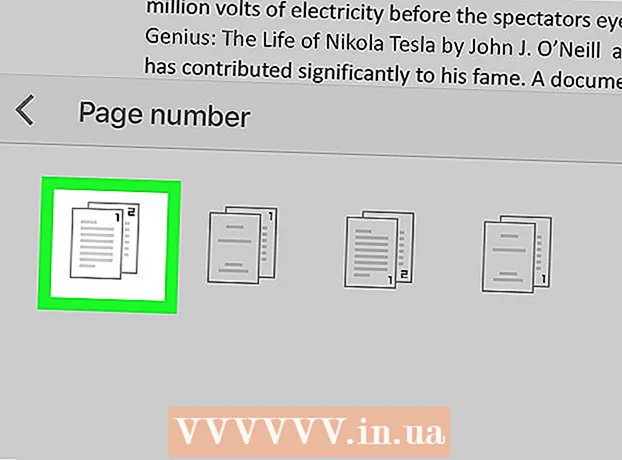
Inhalt
In diesem Artikel zeigen wir Ihnen, wie Sie Seitenzahlen in Google Docs auf dem iPhone / iPad einfügen.
Schritte
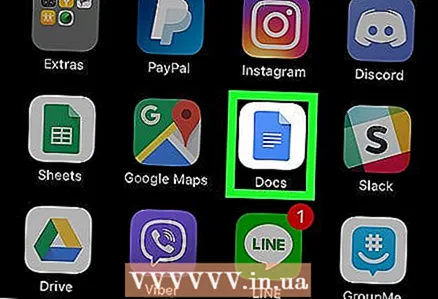 1 Starten Sie Google Docs auf dem iPhone/iPad. Tippen Sie auf das blaue Papiersymbol mit weißen Linien und einer gefalteten Ecke. Dieses Symbol befindet sich auf dem Startbildschirm.
1 Starten Sie Google Docs auf dem iPhone/iPad. Tippen Sie auf das blaue Papiersymbol mit weißen Linien und einer gefalteten Ecke. Dieses Symbol befindet sich auf dem Startbildschirm. 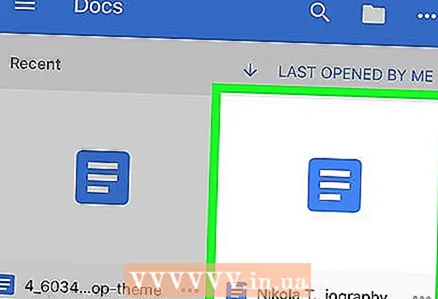 2 Tippen Sie auf das Dokument, dem Sie Seitenzahlen hinzufügen möchten. Das Dokument wird geöffnet.
2 Tippen Sie auf das Dokument, dem Sie Seitenzahlen hinzufügen möchten. Das Dokument wird geöffnet. 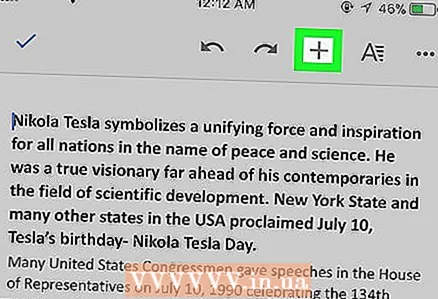 3 Klicke auf +. Dieses Symbol befindet sich in der oberen rechten Ecke des Bildschirms. Das Menü Einfügen wird am unteren Bildschirmrand angezeigt.
3 Klicke auf +. Dieses Symbol befindet sich in der oberen rechten Ecke des Bildschirms. Das Menü Einfügen wird am unteren Bildschirmrand angezeigt. 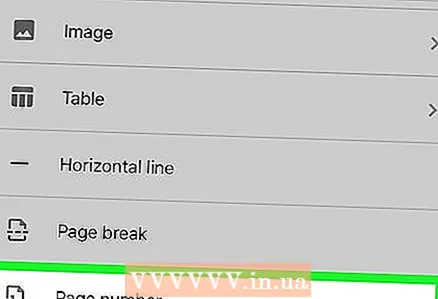 4 Scrollen Sie im Menü nach unten und tippen Sie auf Seitennummer. Eine Liste der Seitenzahlpositionen wird geöffnet.
4 Scrollen Sie im Menü nach unten und tippen Sie auf Seitennummer. Eine Liste der Seitenzahlpositionen wird geöffnet. 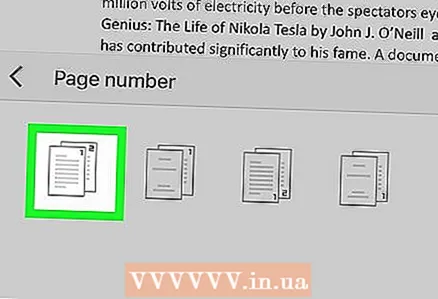 5 Wählen Sie die gewünschte Position aus. Sie können eine von vier Positionen wählen - sie geben an, wo sich die Zahlen auf der Seite befinden. Die Seitenzahlen werden sofort eingefügt.
5 Wählen Sie die gewünschte Position aus. Sie können eine von vier Positionen wählen - sie geben an, wo sich die Zahlen auf der Seite befinden. Die Seitenzahlen werden sofort eingefügt. - Erste Position - Die Nummer wird in der oberen rechten Ecke der Seite angezeigt, beginnend mit der ersten Seite.
- Zweite Position - Die Nummer wird in der oberen rechten Ecke der Seite angezeigt, beginnend mit der zweiten Seite.
- Dritte Position - Die Nummer wird in der unteren rechten Ecke der Seite angezeigt, beginnend mit der ersten Seite.
- Vierte Position - Die Nummer wird ab der zweiten Seite in der unteren rechten Ecke der Seite angezeigt.